Anpassen der Timeline in Final Cut Pro für das iPad
Du kannst die Timeline an deinen Arbeitsablauf anpassen. Für Beispiel kannst du die Höhe eines Clips ändern, Clips erweitern, um Video und Audio separat anzuzeigen, und die Audiomessung ein- oder ausblenden.
Cliphöhe ändern
Gehe zur App „Final Cut Pro“
 auf deinem iPad.
auf deinem iPad.Öffne ein Projekt und führe dann einen der folgenden Schritte aus:
Ziehe in der Timeline vertikal auf oder zu.
Tippe oben rechts in der Timeline auf
 und ziehe dann den Regler „Cliphöhe“. Wenn du fertig bist, tippe außerhalb des Fensters „Timeline-Optionen“.
und ziehe dann den Regler „Cliphöhe“. Wenn du fertig bist, tippe außerhalb des Fensters „Timeline-Optionen“.
Clips erweitern, um Video- und Audioinhalte separat anzuzeigen
Das separate Anzeigen von Video und Audio kann nützlich sein, wenn du den Audioteil von Clips vergrößern musst, um Audiokomponenten auf der jeweiligen Kanalstufe anzuzeigen und zu bearibeiten.
Gehe zur App „Final Cut Pro“
 auf deinem iPad.
auf deinem iPad.Öffne ein Projekt.
Tippe rechts oben in der Timeline auf
 und tippe dann auf eine Option:
und tippe dann auf eine Option:Alle Clips erweitern: Zeit Video- und Audiokomponenten separat in der Timeline an.
Alle Clips reduzieren: Zeigt Clips konsolidiert in der Timeline an.
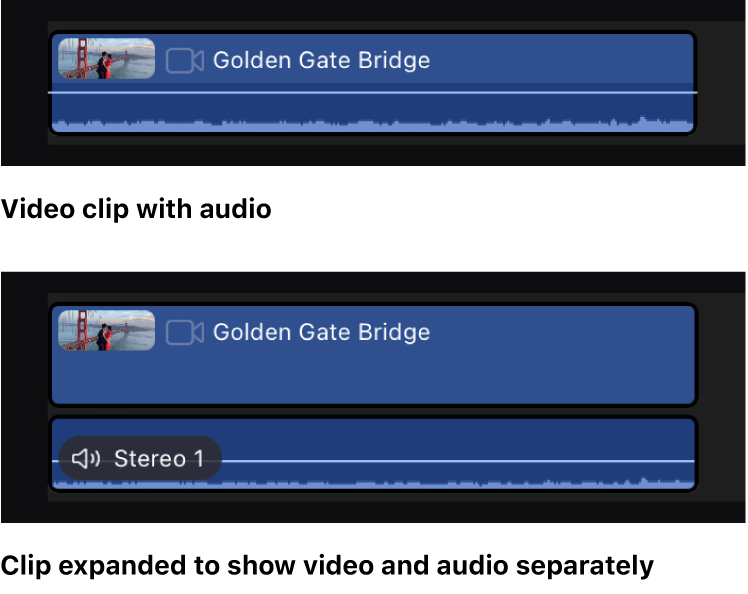
Wenn du fertig bist, tippe außerhalb des Fensters „Timeline-Optionen“.
Wenn du Clips in der Timeline erweiterst, bleiben die Audio- und Videoteile der einzelnen Clips miteinander verbunden und synchronisiert, du kannst die Komponenten jedoch separat trimmen.
Tipp: Um einzelne Timeline-Clips zu erweitern, lege den Finger auf den Clip und tippe auf „Audiokomponenten erweitern“. Um den Clip zu reduzieren, lege den Finger auf den Clip und tippe auf „Audiokomponenten reduzieren“.
Audiomessung einblenden
Die Audiomessung zeigt die Audiopegel von Clips in Final Cut Pro und gibt eine Warnung aus, wenn ein bestimmter Clip oder Clipabschnitt Spitzenpegel erreicht, was zu einer hörbaren Verzerrung führen könnte. Weitere Informationen findest du unter Audiopegel anzeigen.
Gehe zur App „Final Cut Pro“
 auf deinem iPad.
auf deinem iPad.Öffne ein Projekt.
Tippe rechts oben in der Timeline auf
 und aktiviere dann die Option „Audiomessung“.
und aktiviere dann die Option „Audiomessung“.Wenn du fertig bist, tippe außerhalb des Fensters „Timeline-Optionen“.
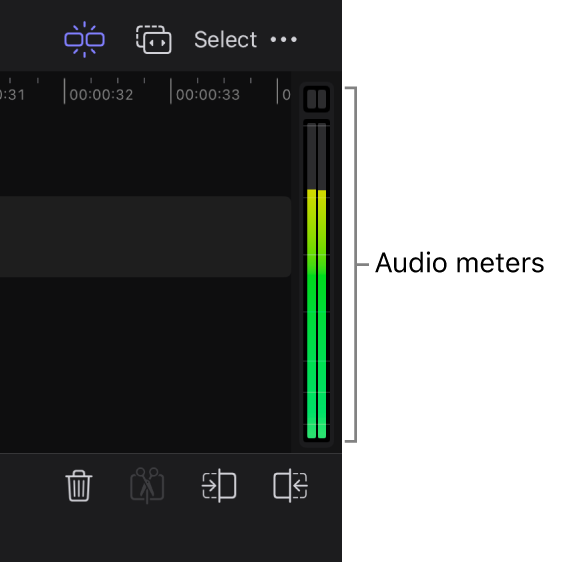
Tippe zum Ausblenden der Audiomessung rechts oben in der Timeline auf ![]() und deaktiviere die Option „Audiomessung“. Wenn du fertig bist, tippe außerhalb des Fensters „Timeline-Optionen“.
und deaktiviere die Option „Audiomessung“. Wenn du fertig bist, tippe außerhalb des Fensters „Timeline-Optionen“.